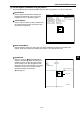User`s manual
12-6
Color Unevenness Inspection
12
Set the evaluation conditions
How to move to the evaluation condition setting screen
There are two methods for getting to the evaluation condition setting screen.
1) Select "COND" in the upper function menu on
the MEAS COND (or REG COND) screen and
press the SET key. Select "EVALUATION" on
the pop up menu to go to the EVALUAT COND
screen.
2) Move the cursor to the "EVALUATION COND"
item on the menu tree screen and press the
SET key.
The "EVALUAT COND" (evaluation conditions)
screen will appear.
For details about the evaluation conditions,
see page 3-28.
OBJECT TYPE COND
TYPE00
TYPE RUN COND
IMAGE-ADJ
MEA-CND(CAMERA1)
MEAS0 (POSI-DEVIATION F)
POSI-CORRECT
MEAS01 (INSPECT COLOR SHADING P)
MEAS CND
EVALUATION COND
NUM-CALC
OUT-COND
MEAS(NEW)
MEA-CND(CAMERA2)
FINAL NUM. CALC
FINAL OUTPUT COND
OBJ-TYPE I/O
OBJ-TYPE SYS.
TYPE (NEW)
1
REGISTER NO.
2
CONDITION SET
3
NUMBER OF OBJ
4
TOTAL AREA
5
OBJECT AREA
6
HUE
7
NO. OF HUE FAULT
8
CHROMA
9
NO. OF CHROMA FAULT
0
TEST
COLOR F C1 BRTSELECT OBJECT TYPE COND
SET=TO NEXT SUB-MENU ESC=BACK SEL=CHNG IMG TRG=POP UP
+
1
REGISTER NO.
0 (0∼3)
[TEST RESULT] [OUTPUT]
2
CONDITION SET AUTO
(±10%)
3
NUMBER OF OBJ
000 ∼128
K= NO
4
TOTAL AREA
00000 ∼245760
A= NO
5
OBJECT AREA
00000 ∼245760
R= NO
6
HUE
000.0 ∼359.9
H= NO
7
NO. OF HUE FAULT
00000 ∼245760
EH= NO
8
CHROMA
000.0 ∼359.9
S= NO
9
NO. OF CHROMA FAULT
00000 ∼245760
ES= NO
0
TEST EXEC (WITH-POSI. ADJ WITHOUT-POSI. ADJ)
SET=VALUE INPUT ESC=BACK SEL=CHNG IMG TRG=FUNC
COLOR F C1 BRT
EVALUAT COND SCREEN COND SAVE EDIT SEL
MEA-CND
SCREEN COND SAVE
1
REGISTER NO.0
2
REFERENCE COLOR 0 (0∼7)
3
MEAS SHAPE RECTANGLE
4
MEAS AREA SET (224, 208)∼(287, 271)
5
BOUNDARY PROCESS VALID
6
AREA FILTER U. LM245760 L. LM000000 (0∼245760)
RED F C1 BRT
SET=SELECT A MENU ESC=BACK SEL=CHNG IMG TRG=FUNC
REG COND
EVALUATION
NUM-CALC
OUT